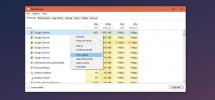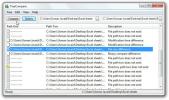Menu Uninstaller Pro: удаление программ в пакетном режиме и через контекстное меню [Windows]
Проверка программного обеспечения для наших читателей Addictivetips является частью моей работы. А для того, кому нужно ежедневно устанавливать и тестировать различные приложения, для меня становится довольно утомительно индивидуально удалять программы, которые мне больше не нужны, с моего компьютера. Пользователи Windows знают, что инструмент «Удаление программы» по умолчанию не очень удобен для таких ситуаций; он медленный, раздутый и даже не полностью удаляет все следы приложений. Это где Меню Uninstaller Pro приходит на помощь. Эта программа обладает множеством функций, которые вы не найдете в деинсталляторе по умолчанию, например, она позволяет удалять приложения через контекстное меню, вызываемое правой кнопкой мыши, и пакетно удалять несколько элементов. тоже.
Что касается интерфейса, в Menu Uninstaller Pro нет ничего потрясающего. В среднем это в лучшем случае. Окно программы содержит список приложений, установленных на вашем компьютере. Вы также можете переключаться между пользовательскими приложениями и пользовательскими и системными приложениями, нажав «Показать обновления» на правильно, что в основном также позволяет удалять системные обновления, такие как D3DX10, Windows Live PMT и другие подобные элементы. Окно поиска, расположенное вверху, позволяет вам найти определенное программное обеспечение из списка.
Когда вы выбираете программу из списка, Menu Uninstaller Pro отображает соответствующую информацию, такую как имя разработчика, версия, размер, URL и т. Д. внизу. Вы также можете просмотреть информацию о реестре или просмотреть ее в файле блокнота. Еще один полезный момент заключается в том, что вы можете удалить несколько программ за один раз, установив флажок «Multiple Uninstall» в пользовательском интерфейсе. Чтобы удалить программу (ы), просто сделайте свой выбор из списка, затем нажмите «Стандартная деинсталляция» справа, чтобы начать деинсталляцию.

Другой быстрый способ удалить приложение с вашего компьютера с помощью Menu Uninstaller Pro - щелкнуть правой кнопкой мыши контекстное меню. Для этого щелкните правой кнопкой мыши ярлык программы и выберите «Удалить». Это определенно сокращает несколько шагов, обычно необходимых для удаления приложений.
Третий способ удалить программу с вашего компьютера - просто перетащить ее ярлык в интерфейсе Menu Uninstaller Pro, но, к сожалению, эта функция не работала, когда я тестировал ее на своем своя.

Помимо трех разных методов удаления, инструмент также обладает дополнительными функциями, включая возможность экспорта списка установленного программного обеспечения в виде файла CSV, предоставление пользователям доступа к журналу истории, изменение языка программы и рабочего режима (обычный и быстрый), а также указание пароля для предотвращения неправильного использования Menu Uninstaller Pro.

Menu Uninstaller Pro - это многоязычное приложение, которое работает в Windows XP, Windows Vista, Windows 7 и Windows 8. Поддерживаются как 32-битные, так и 64-битные версии ОС.
Скачать меню Uninstaller Pro
Поиск
Недавние Посты
Как исправить ошибку обновления магазина в Windows 10
Магазин Microsoft не является самым стабильным приложением в Window...
Найти количество ядер в процессоре и ограничить использование ядра приложениями
Есть три параметра для измерения мощности процессора; его скорость,...
Сравните две папки, чтобы найти размер файла, время модификации, двоичную разницу
TreeCompare это простая утилита, которая может использоваться для с...